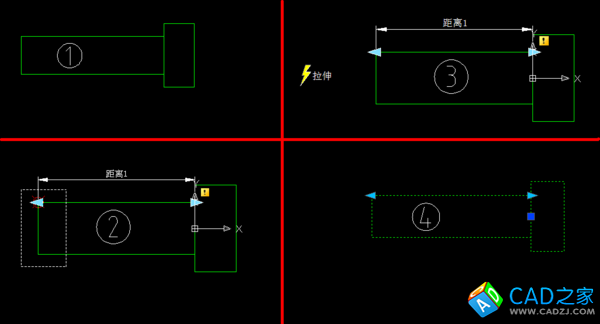动态块中的参数,动作,参数集中包含了太多的选择,无法一一列举了,这里举个简单的例子说明吧。例如我画一个螺栓,当然画的很简单,只做示意用,不用苛责。
1. 画一个简易的螺栓。如图。
2. 进入块编辑器,在如图所示的位置,给螺纹长度上增加一个“线性参数”,这时候在直线的两个端点上,出现两个青色的箭头。
然后切换到动作,选拉伸动作,让你选择参数,你就选那个“线性参数”,就是刚才标上去的类似标注的东西了。然后让你选择与动作关联的参数点,参数点就是那个参数带的两个点了,现在想要螺栓长度在左侧可以改变,当然选左侧的那个点,其实移动过去就有红色圆圈提示的,只能选左点和右点,现在选左点。之后让你选拉伸框,直接按图2里面的白色矩形框选一下就可以了。之后是选择拉伸的对象,选上下两根水平直线和左边的竖直直线就可以。最后让你选移动位置,以为是按照线性参数来拉伸的,所以随便点一下就好了,放在外部或者内部没有关系,拉伸动作对这个不敏感。
3. 以上步骤都处理好之后,就是图3的样子了,这时候关闭块编辑器,要选保存修改。
4. 退出块编辑器之后,选择这个块,如图4,出现箭头,因为定义的拉伸时按左点动作的,所以你拖动左边的箭头会改变螺栓的长度,拖动右边的箭头就不会有变化。
归纳一下,动态块的关键在于,有参数,有动作,动作要与参数关联。关于拉伸动作对图形的效果,例如两条水平线是拉长了,而短竖线则是移动了,这个等同于拉伸命令(S),可自己研究。至于其他的参数和动作,以及参数集的使用,就不多说了